
【Discord】サーバー概要の設定方法
Sorawafと申します!今回はサーバー設定の基本となる「概要」に関してまとめていきます。是非参考にして頂けると嬉しく思います。
1|サーバー概要は何処で設定できるのか

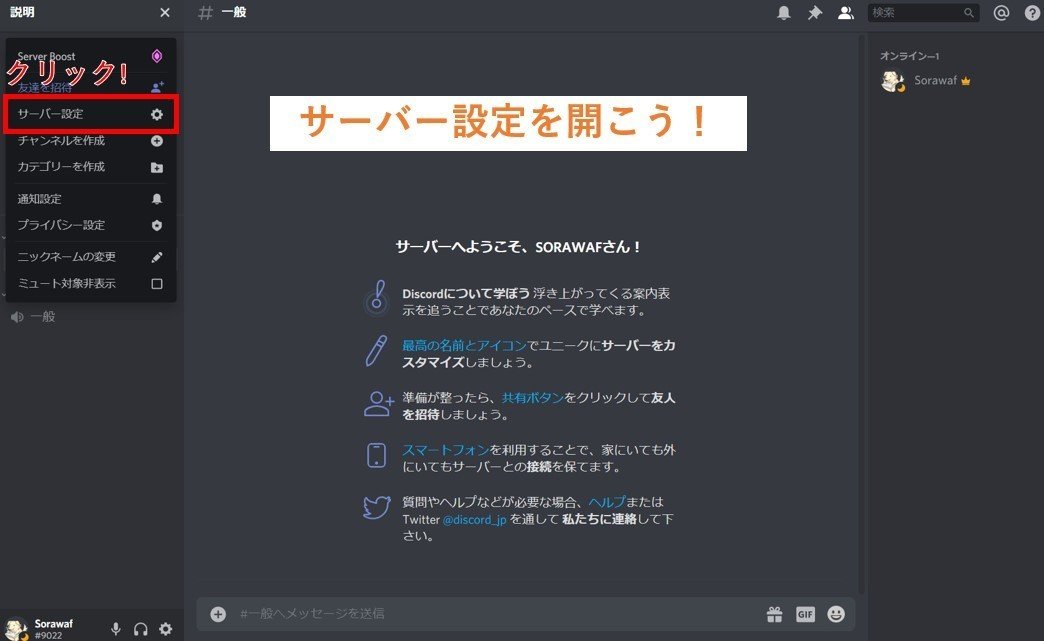
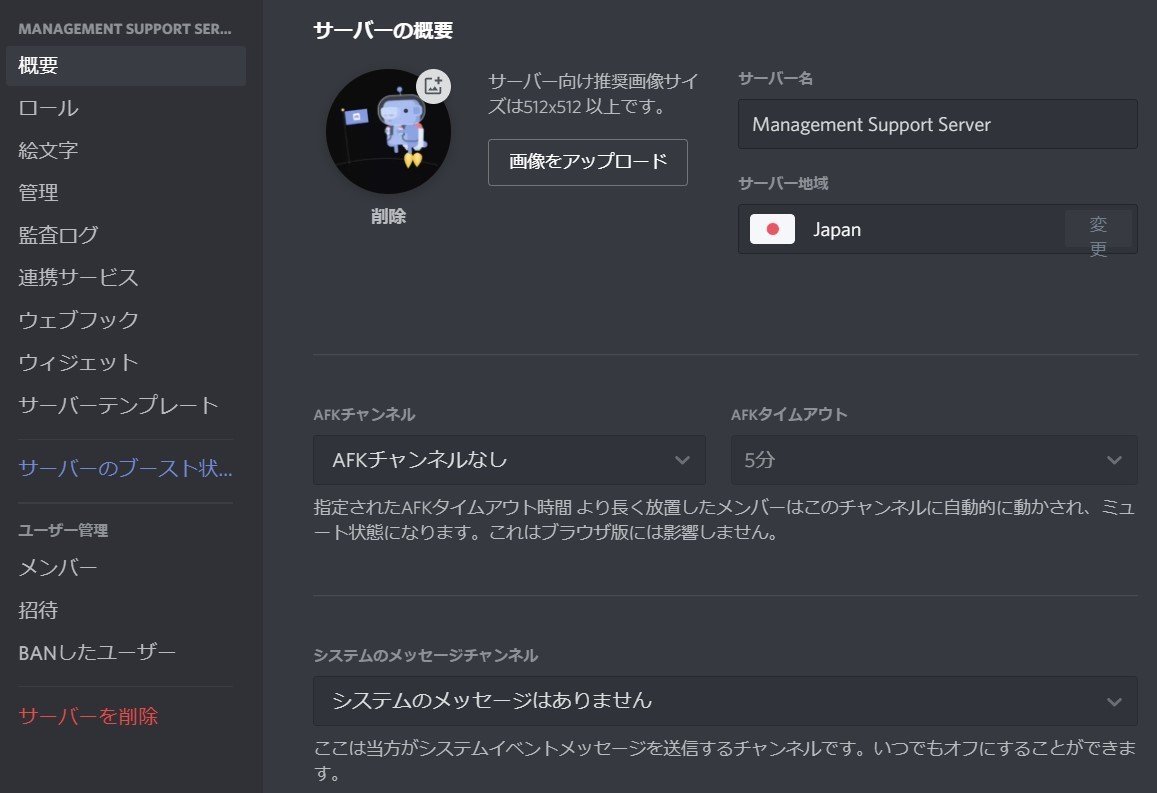
①「サーバー設定」を開く
PCの場合は『 V 』マーク
スマホの場合は『 … 』or『 ≡ 』マーク
を押す事で、「サーバー設定」の項目が表示されます。
②「概要」が表示される
サーバー設定を開いて初めに表示される画面が「概要」の設定画面です。
2|各項目と設定方法
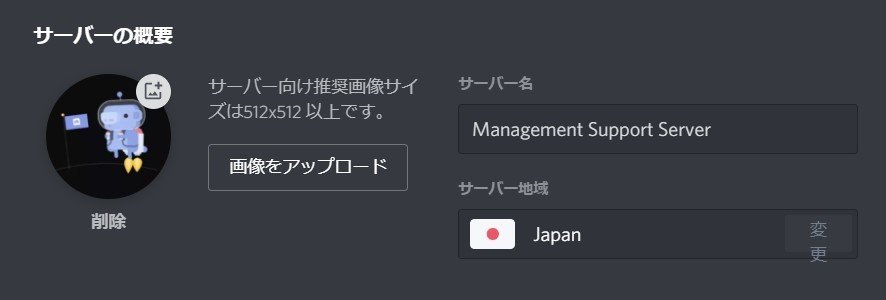
①サーバーアイコン
サーバーアイコンは「サーバーの顔」となります。サーバーリストや招待URLでの表示だけでなく、Twitter等で共有した時に表示される画像もサーバーアイコンが元となります。
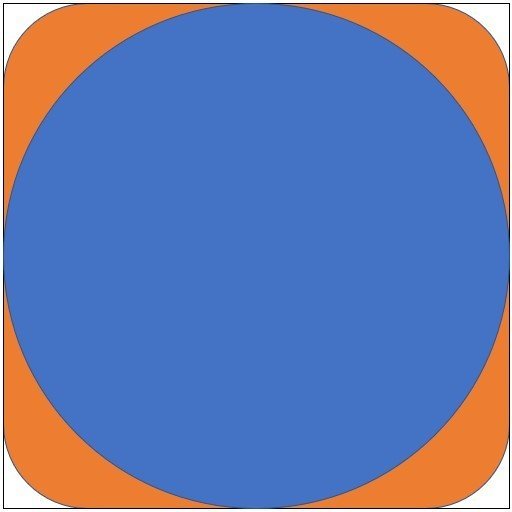
画像の大きさは512×512以上の正方形が推奨されます。上記画像は約512×512の画像です。青い範囲が丁度、サーバーアイコンとして表示される範囲です。サーバーアイコンとしてGIFの使用はデフォルトでは出来ません。サーバーブーストされたサーバーではGIFを使用出来ます。
②サーバー名
サーバーの名称です。PC版の場合、10文字で見切れてしまいます。
③サーバー地域(サーバーリージョン)

使用するサーバーの地域を選択できます。ボイスチャンネルの調子が良くない時等に、変更してみる事をお勧めします。
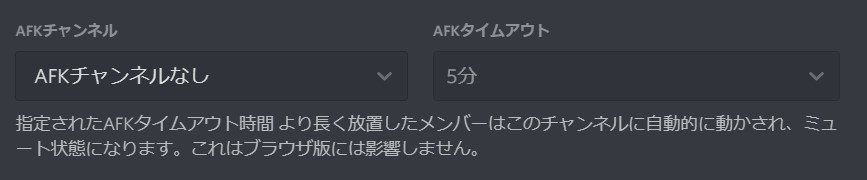
④AFKチャンネル
AFKとは「away from keyboard」の略で、離席しているという事を示します。ボイスチャットにて長時間離席している時に、自動的に指定したボイスチャンネルへ移動する事が出来るのですが、その移動先がAFKチャンネルとなります。寝落ち等の際に便利。
⑤AFKタイムアウト
AFKチャンネルへ移動する基準となる離席時間を設定できます。1分、5分、15分、30分、1時間から選択できます。

⑥システムのメッセージチャンネル
新規メンバーがサーバーに入室した時、サーバーをメンバーがブーストした時にお知らせメッセージを送信するチャンネルを設定できます。
⑦ウェルカムメッセージ
Discordのユーモア溢れたウェルカムメッセージを、新規メンバーがサーバーに入室した際に自動送信できます。
⑧ブーストメッセージ
Nitro(ナイトロ)という有料サービスを利用すると、好きなサーバーを「ブースト」出来るようになります。ブーストされたサーバーは様々な特典が得られるのですが、ブースト時にそのお知らせを自動送信できます。
※Nitroの読み方は"ニトロ"ではなく"ナイトロ"

⑨標準の通知設定
メッセージ送信時の通知に関する設定です。「すべてのメッセージ」は文字通り、送信された全てのメッセージを通知します。メッセージ量が多い場合、簡単に通知が溜まるので、「@mentionのみ」がおススメです。
〇 運営者コミュニティの紹介
『コミュタン』の紹介
コミュニティ運営者の情報共有・交流コミュニティ。様々な施策や事例の共有、コミュニティ運営に関する意見交換を行います。運営ノウハウをもっと深めたい!そんな運営者は気軽に参加くださいませ。堅苦しい場ではなく、温かい感じで気兼ねなく知見を共有出来たら良いですね~!
【タップ/クリック でコミュニティに参加】
※下線部をタップ/クリックでリンク先に移動します。
『MSS』の紹介
Discord運営の初歩的な情報が交わされているコミュニティです。サーバー設定やBot操作方法から、運営に関する質問のやり取りなど。『コミュタン』と一緒にご活用くださいませ。
【タップ/クリック でコミュニティに参加】
※下線部をタップ/クリックでリンク先に移動します。
耳寄り情報:画面下の♡を押すと、「スキした記事」の一覧に保存されます。ブックマークのように後から読み返せるので、是非使ってみてね。
執筆者:Sorawaf(Twitterはこちら)
